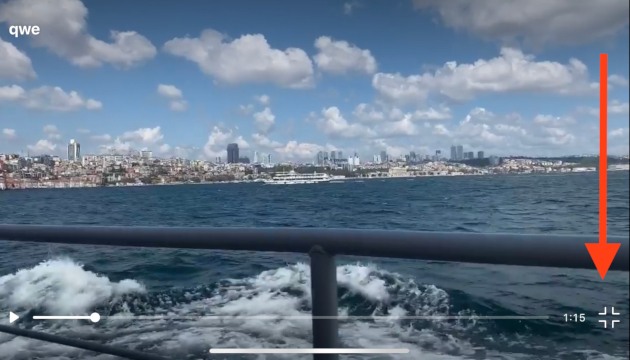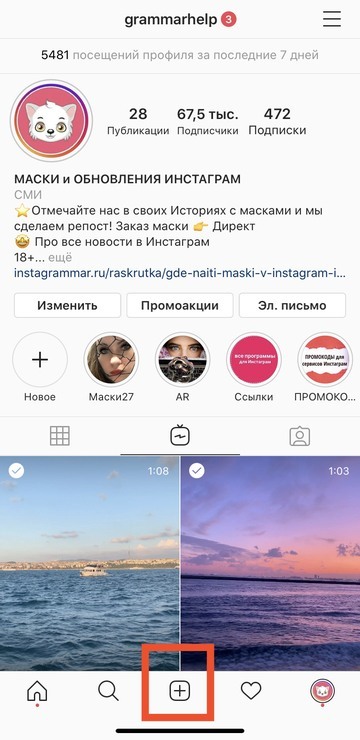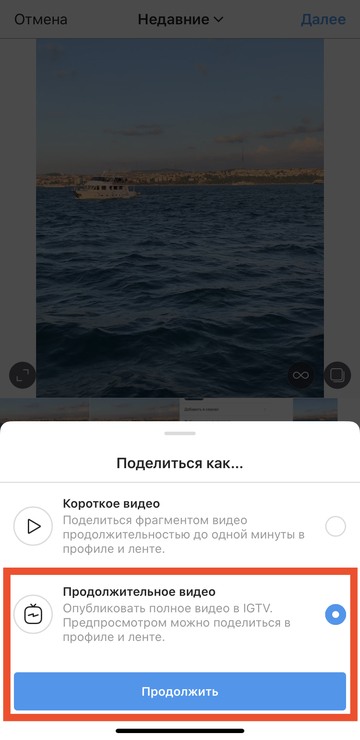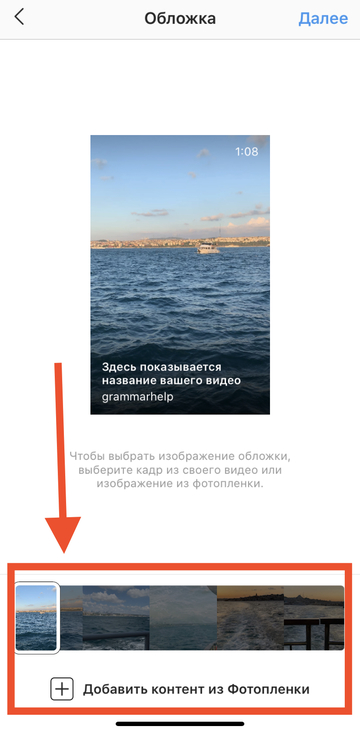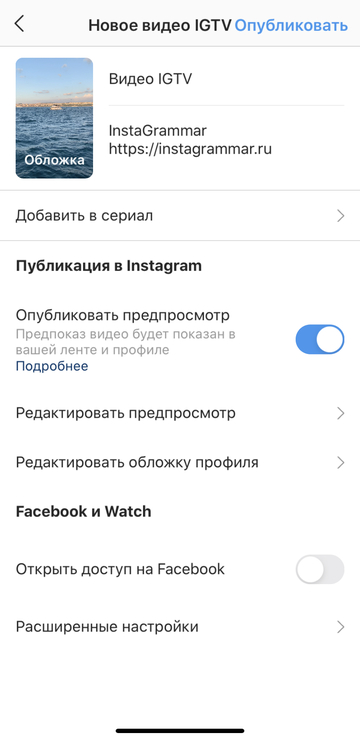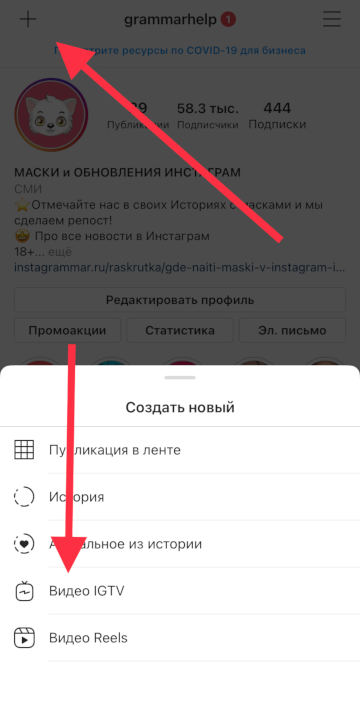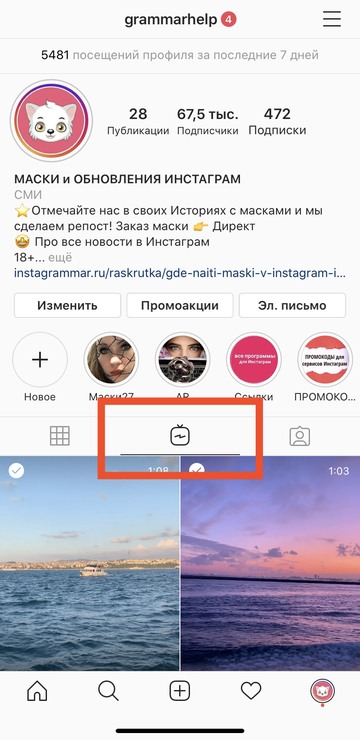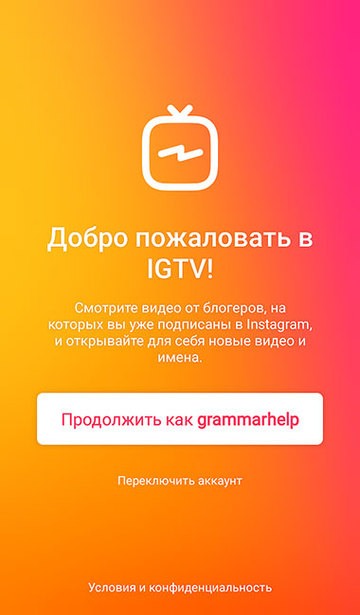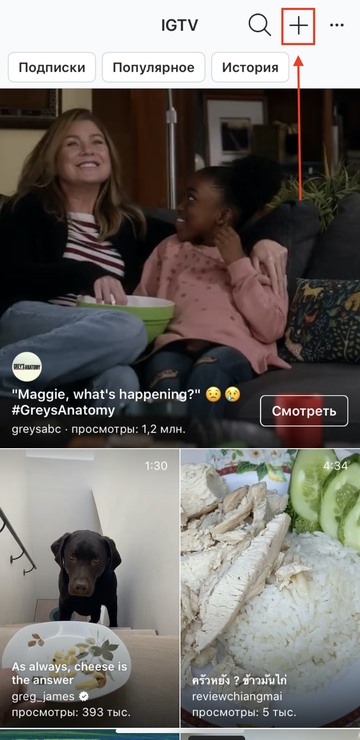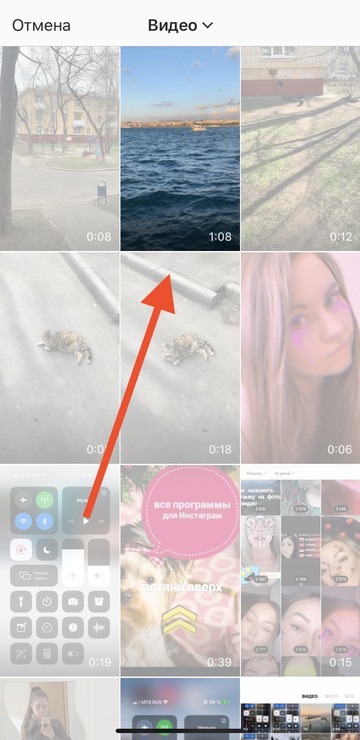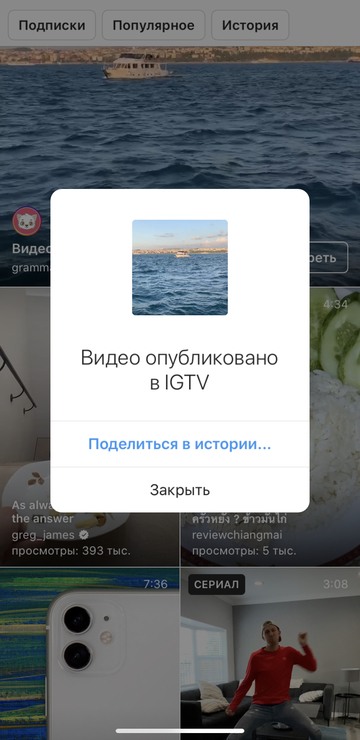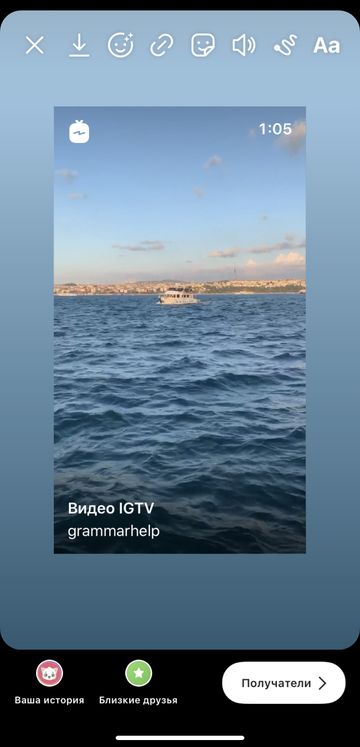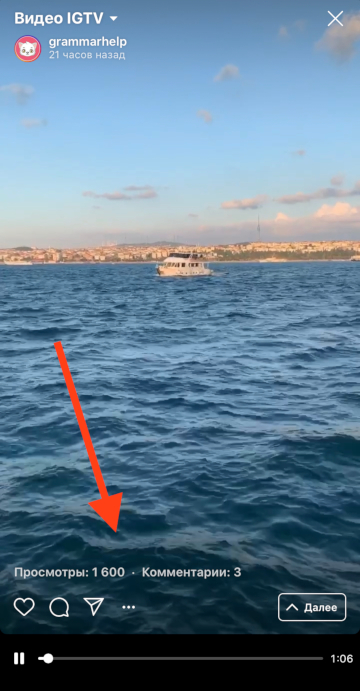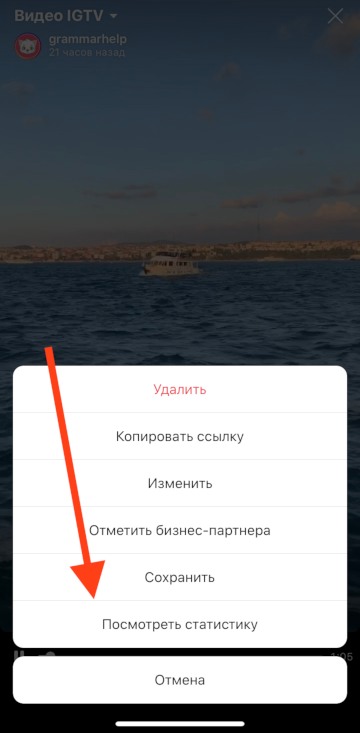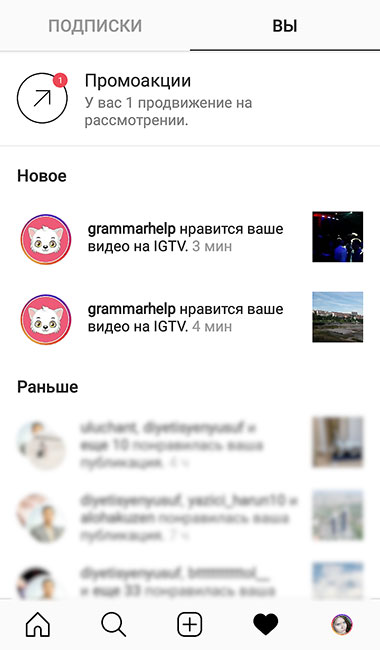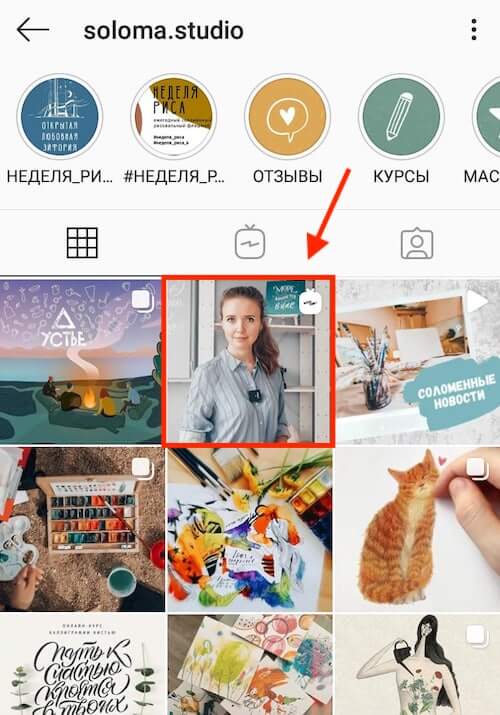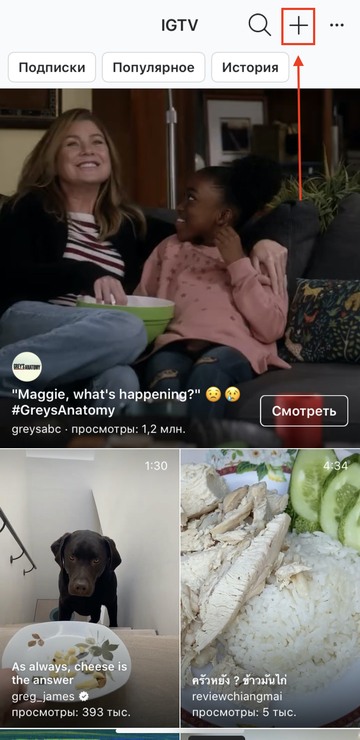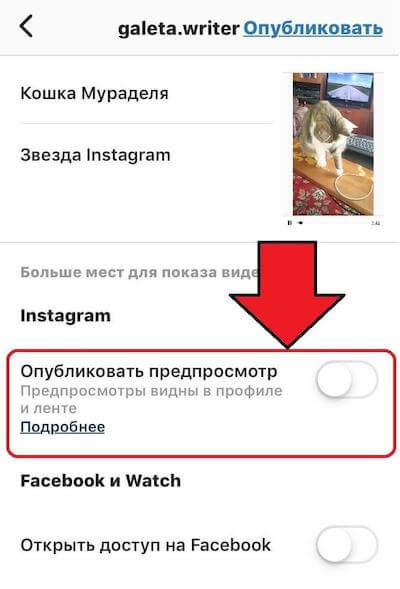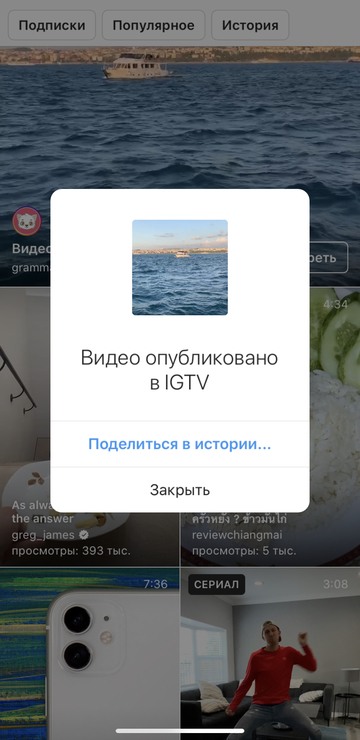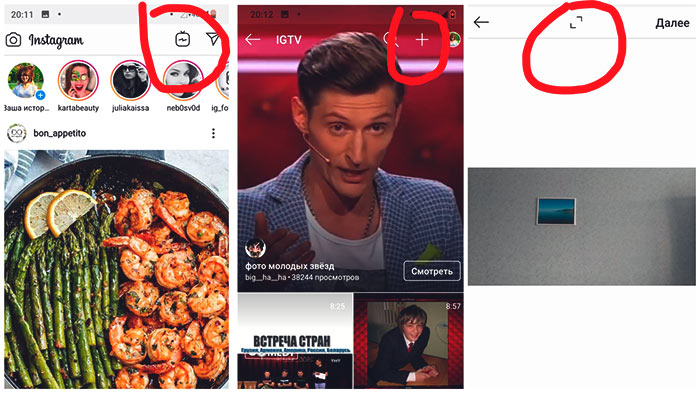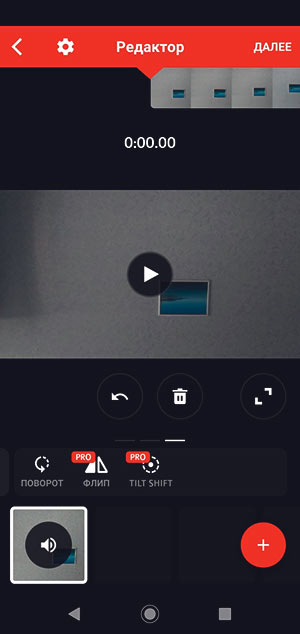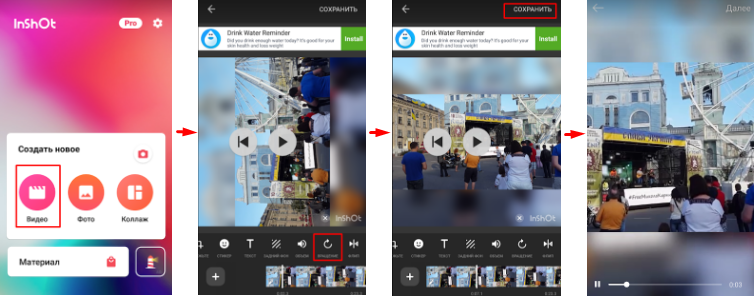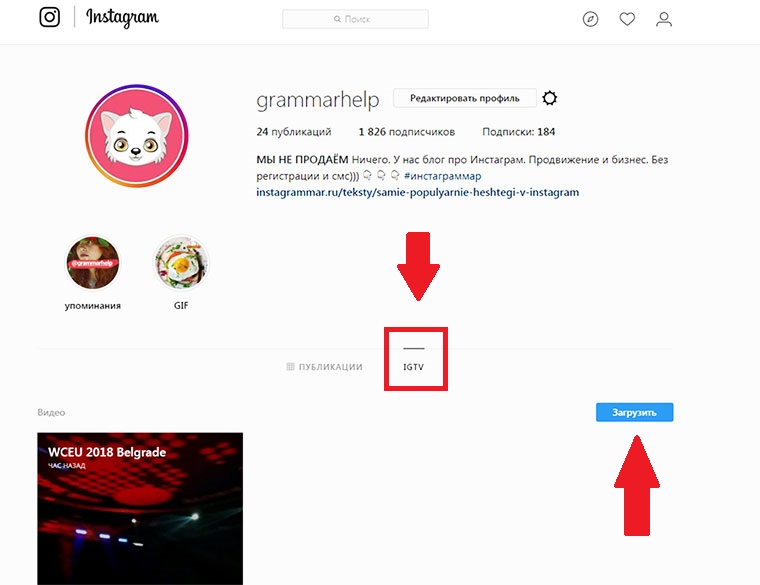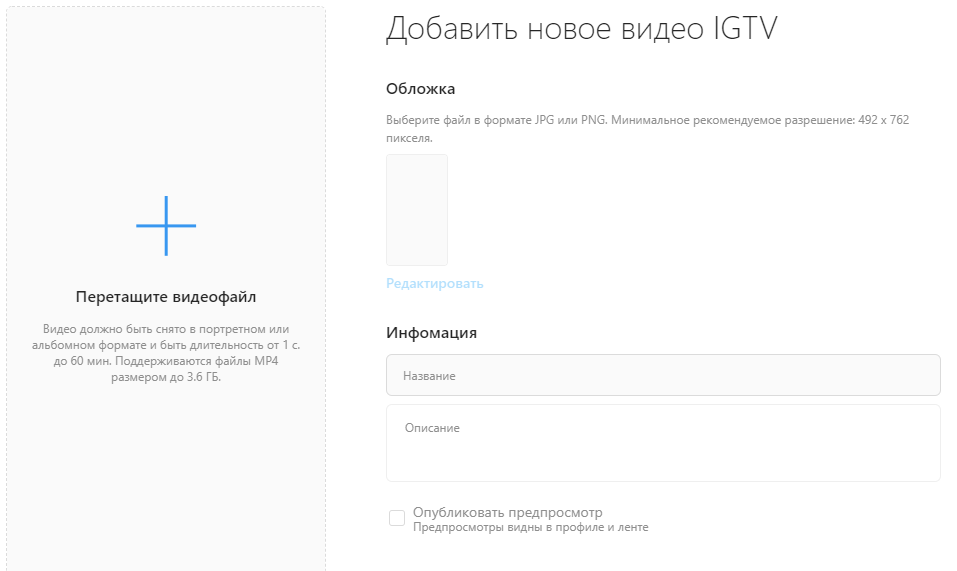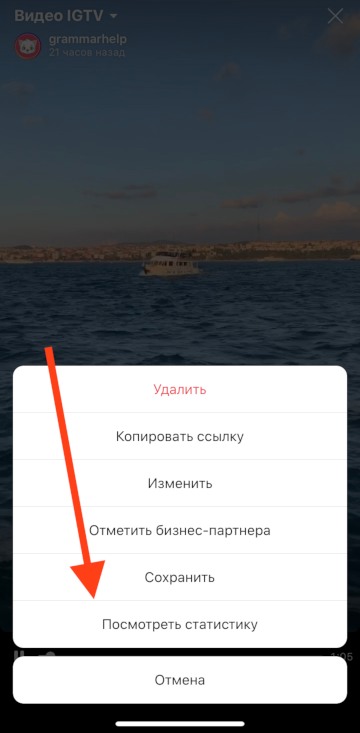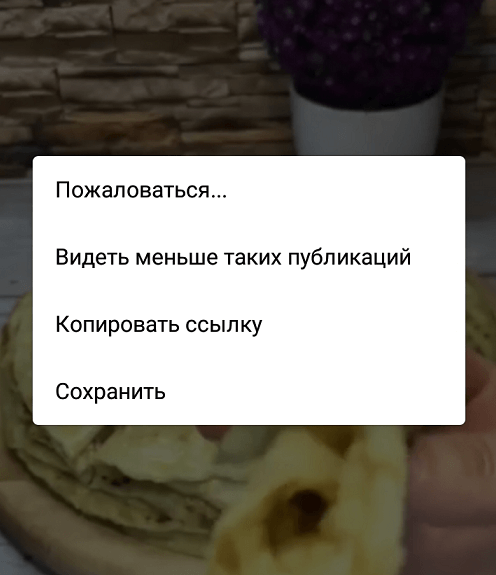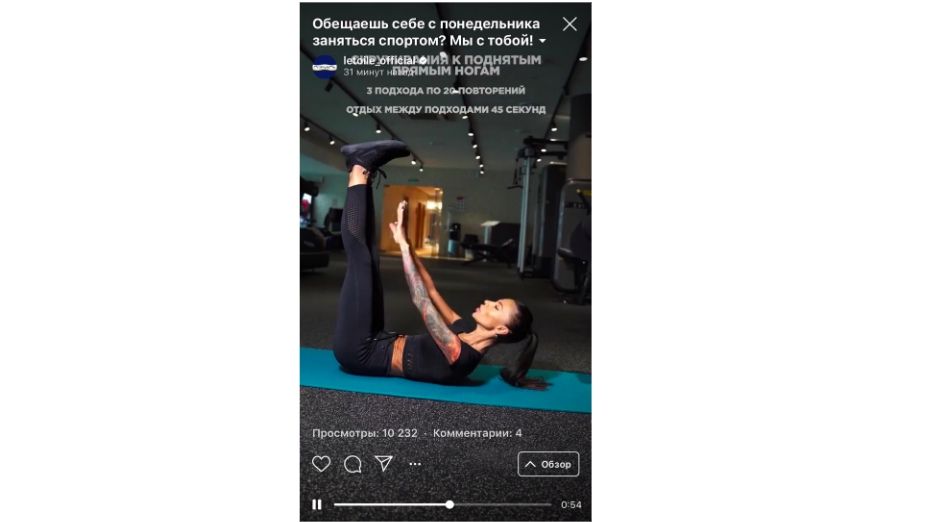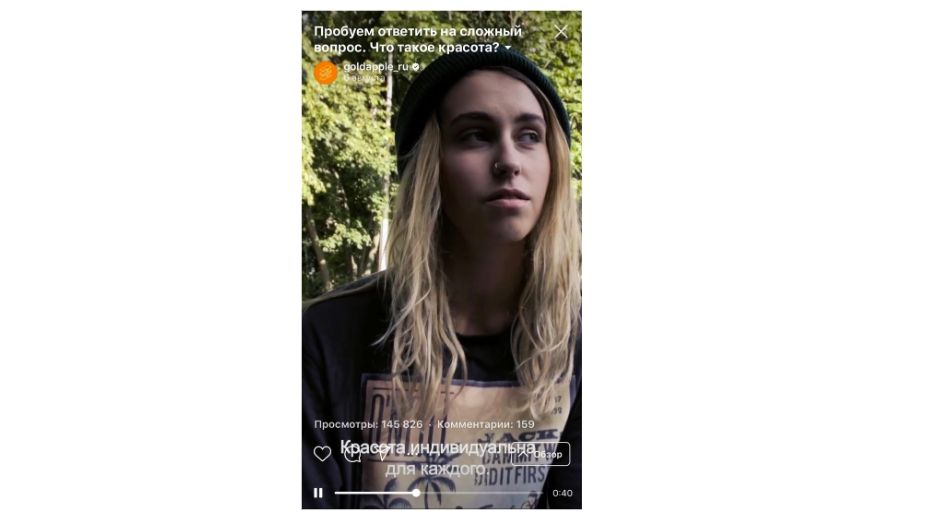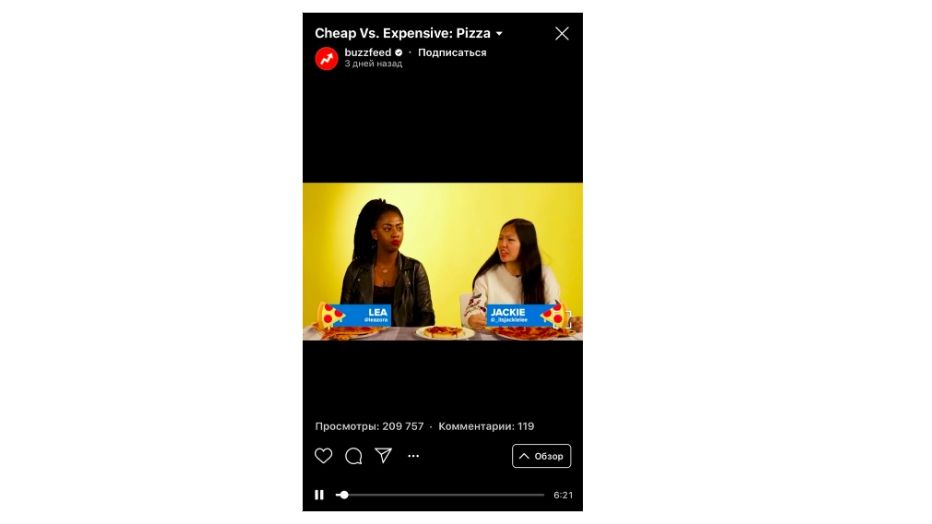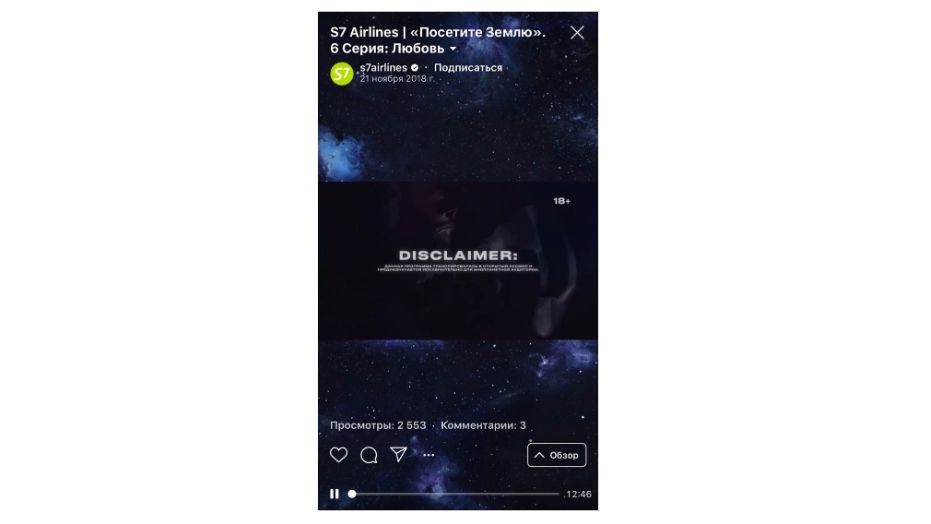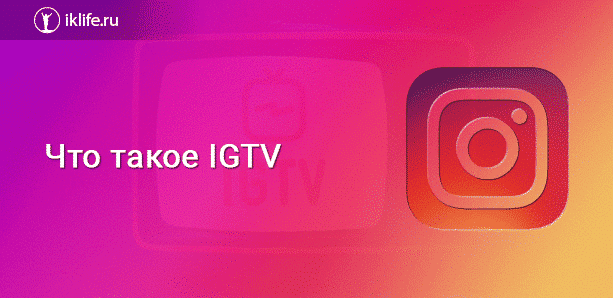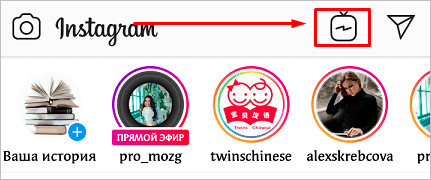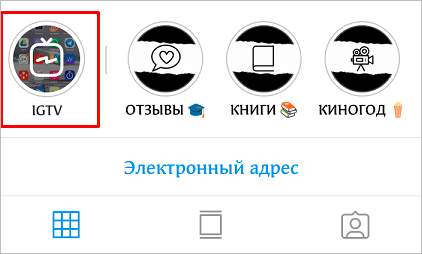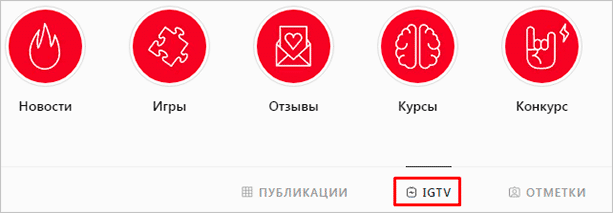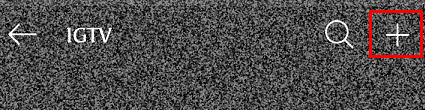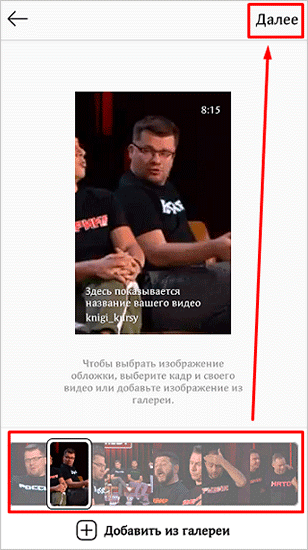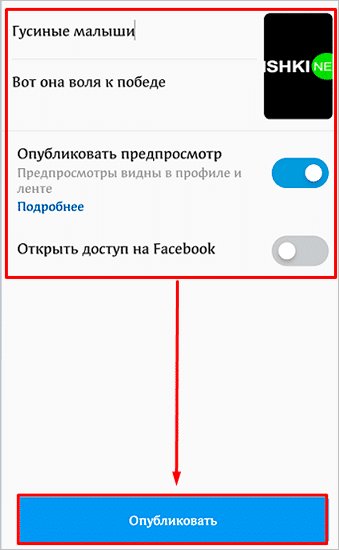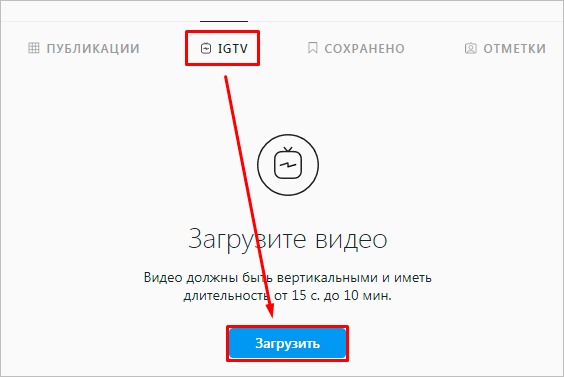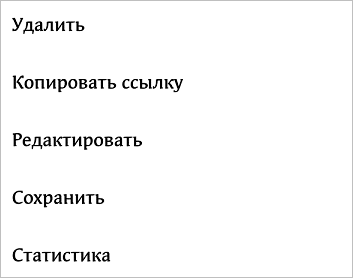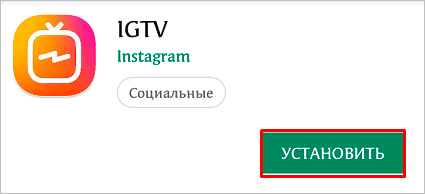Как выложить igtv в историю
IGTV в Инстаграм: как загрузить и добавить видео с телефона и компьютера


Инстаграм создал удобный формат длинных видео IGTV для блогеров, звёзд и каждого простого человека со смартфоном в руках — Инстаграм TV (IGTV). Это вертикальные видео в формате Инстаграм Историй. Загрузить и добавить видео IGTV с телефона или компьтера можно сразу в приложении Инстаграм, на сайте в веб-версии instagram.com или если скачав приложение IGTV.
При этом вам не надо снимать картинку на уровне Нетфликса, а можно выкладывать обычные влоги. Инвесторы YouTube дружно нахмурились.
Видео IGTV в Инстаграм — что это?
Телевизор смотрят всё меньше и меньше, и возможно Инстаграм видео IGTV хотят стать заменой вашей плазме на стене. Прямо в Инстаграм у нас есть возможность добавить длинные видео. Ещё один инструмент для продвижения в Инстаграм и увеличения охватов!
Даже сервисы накрутки уже предлагают просмотры видео IGTV.
Что вообще за IGTV и чем отличается от Инстаграм Историй и Прямых Эфиров? Видео IGTV похожего формата — вертикальные. Но эти видео нужно cделать заранее и после загружать в IGTV. Но зато есть прокрутка вперёд-назад во время просмотра. Длительность — от 60 секунд до 15 минут (для загрузки с телефона) и не дольше часа (если сделать с компьютера).
Видео IGTV также можно лайкать и комментировать, у них есть статистика (если сделать бизнес-аккаунт или аккаунт автора). А в описание можно добавить кликабельную ссылку на внешний сайт.
В любом аккаунте Инстаграм (независимо от количества подписчиков) в Сторис можно добавить ссылку на видео IGTV. А в ленту можно выложить предпросмотр со ссылкой на полное видео IGTV.
Размер, формат и продолжительность видео для загрузки в IGTV
В IGTV можно выложить не любое видео, оно должно подходить по формату.
Размеры и формат видео IGTV
Самый популярный формат как в Историях — вертикальный. Можно загрузить и горизонтальное видео в IGTV — во время просмотра можно будет перевернуть экран и оно развернется (так же, как и на Youtube). Если вы снимаете и загружаете видео с телефона, то особо думать не нужно — при загрузке видео в IGTV (подробная инструкция ниже) у вас откроется галерея и в ней будут только те видео, что подходят по продолжительности и размерам.
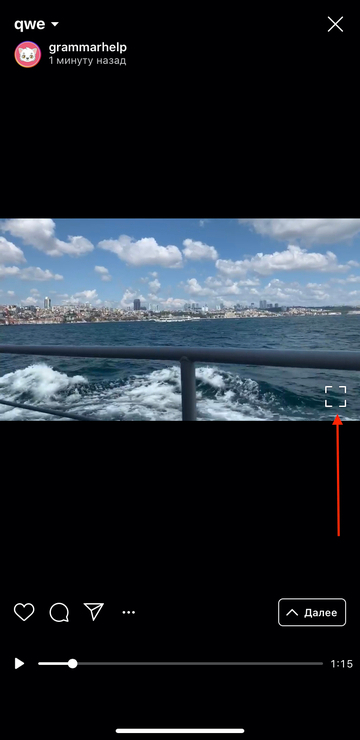
Размер видео IGTV:
Продолжительность видео IGTV:
Как загрузить и выложить видео IGTV в Инстаграм
Загрузить видео от 60 секунд в IGTV можно тремя способами:
Как добавить видео IGTV в Инстаграм с телефона
В самом Инстаграм на телефоне, без загрузки дополнительных приложений можно добавить видео IGTV.
Первый способ загрузки IGTV с телефона
Заходите в свой аккаунт на телефоне, нажимаете плюс внизу в середине. Выбираете нужное видео (в IGTV подойдет только длиннее 60 секунд). Нажмите «Далее».
Если выберите «короткое видео», то ваше видео будет обрезано до 60 секунд и появится как обычное в ленте. Чтобы видео полностью загрузилось в IGTV — выберите «Продолжительное видео».
Выбираете обложку либо из кадров видео, либо нажимаете «Добавить контент из фотопленки» и можно залить подходящее фото из галереи.
Пишете название и описание для видео. В описание можно добавить активную ссылку на внешний сайт.
Если оставите переключатель «Опубликовать предпросмотр», то первые 60 секунд видео появятся в вашей ленте со ссылкой на полную версию видео.
Здесь же можно отредактировать, какая часть видео будет показываться в ленте («Редактировать предпросмотр») и кадрировать обложку («Редактировать обложку»).
В расширенных настройках также можно подключить автоматически создаваемые субтитры.
Второй способ загрузки IGTV с телефона
Заходите в свой аккаунт Инстаграм, нажимаете сверху слева плюсик. Выбираете «Видео IGTV». Дальше все как на скриншотах выше.
Посмотреть загруженные видео IGTV можно в аккаунте Инстаграм.
Как добавить ссылку на видео IGTV в Истории?
Снимаете или загружаете Сторис. Нажимаете на значок «Ссылка» наверху.
Нажимаете «Видео IGTV». Выбираете нужное. Нажимаете «Готово» в правом верхнем углу. Можете сверху добавить текст или гифку со стрелкой.
При просмотре этой Сторис подписчики смогут смахнуть вверх и перейти на видео IGTV, ссылку на которое вы прикрепили.
Как выложить видео в приложении IGTV в Инстаграм
Это приложение советуем скачать, если вы часто смотрите и выкладываете видео IGTV.
Открываем IGTV, нажимаем «Продолжить как»
Три раздела наверху: подписки, популярное, история (эти разделы появляются не у всех). История — те видео IGTV, которые вы смотрели раньше.
Чтобы загрузить видео в приложении IGTV нажмите плюс справа наверху, разрешите доступ к своим фото и видео.
Видео, которое подходит по продолжительности, размеру и формату будет доступно для загрузки, остальные — нет.
Выбираете видео, его можно просмотреть. Нажимаете «Далее» справа сверху. Выбираете обложку либо из кадров видео, либо нажимаете «Добавить контент из фотопленки» и выбираете подходящее фото из галереи.
Пишете название и описание для видео. В описание можно добавить активную ссылку на внешний сайт.
Если оставите переключатель «Опубликовать предпросмотр», то первые 60 секунд видео появятся в вашей ленте со ссылкой на полную версию видео. Можно отредактировать отрезок видео IGTV для предпросмотра в ленте и кадрировать обложку.
После загрузки предспросмотр видео IGTV можно выложить в Сторис.
Посмотреть загруженные видео IGTV можно в аккаунте Инстаграм.
Как загрузить и посмотреть IGTV в Инстаграм на компьютере
Посмотреть и загрузить в свой аккаунт видео IGTV можно и с компьютера.
Статистика IGTV в Инстаграм
Для своих заруженных в IGTV видео можно посмотреть статистику. Причем количество просмотров (это все, кто смотрел дольше 3 сек.), лайки и комментарии увидят все. Но только вам будет доступен «Средний процент удержания аудитории» (как долго его смотрели в среднем).
Чтобы посмотреть статистику IGTV:
Откройте нужное видео. Внизу вы видите количество просмотров и комментариев. Нажмите на «Просмотров» и увидите просмотры и лайки. Нажмите на «Комментариев» и увидите их.
Если нажать три точки внизу экрана, то можно удалить видео, копировать ссылку на него, изменить название и описание, отметить бизнес-партнера (спонсора видео, например) или посмотреть Статистику.
Уведомления о лайках и комментариях к видео будут у вас там же, где все остальные уведомления.
Инстаграм уже планирует монетизировать видео IGTV. 55% дохода от рекламы будут получать авторы видео. Так Инстаграм хочет стимулировать авторов добавлять больше видео IGTV и стимулировать развитие этого формата.
Загрузить и добавить видео IGTV в Инстаграм как с телефона, так и с компьютера достаточно просто. А формат видео, снятого вертикально на телефон, — подойдет идеально. Чтобы подписчики его не пропустили — добавить предпросмотр в ленту и ссылку на полное видео в Сторис Инстаграм. Пользуйтесь IGTV для продвижения своего аккаунта — именно длинные видео помогут вас еще больше сблизиться с подписчиками и в будущем даже зарабатывать на официальной рекламе от Инстаграм.
Как загрузить видео в IGTV с телефона и компьютера
Телевизор в Инстаграм? Нет, мы не спятили! Руководство соцети услышало просьбы СММ-щиков и увеличило длительность роликов с помощью собственного видеохостинга — IGTV. Теперь видео, длящиеся всего-навсего минуту, в далеком прошлом. Включайте фантазию и генерируйте крутой контент.
Сегодня мы поможем разобраться в тонкостях функционирования полезного инструмента: как загрузить видео в IGTV и какие привилегии приложение даст вашему аккаунту.
Формат IGTV видео
Инстаграм ввел 8 простых правил использования видеохостинга:
Как выложить видео IGTV с телефона
Чтобы загрузить видео со смартфона, нужно придерживаться следующего алгоритма:
Как загрузить IGTV в ленту
В ленте превью выглядит, как пост с началом видеоролика и кнопкой “Смотреть видео IGTV полностью”. Опубликовать превью IGTV в ленте Инстаграм можно сразу при размещении ролика, достаточно просто включить функцию “Опубликовать предпросмотр”.
Даже если вы удалите превью из профиля, видео все равно останется доступным к просмотру во вкладке IGTV.
Как загрузить IGTV в Сторис
Чтобы поделиться видео из IGTV в сторис, нужно нажать на иконку самолётика под роликом и выбрать “Поделиться в Истории”. При этом фолловеры увидят лишь превью видео. Полная версия будет доступна только в приложении.
Как загрузить горизонтальное видео в IGTV
Инстаграм — это платформа для вертикального контента, но что делать тем, кто хочет выставить горизонтальное видео? Для этого существует несколько лазеек:
Как добавить видео в IGTV с компьютера
Вы также можете загрузить видео через браузер своего ПК:
Статистика IGTV видео
Для всех загруженных видео доступна статистика (количество лайков, просмотров, комментариев). Ее видите не только вы, но и фолловеры. Правда, лишь владелец аккаунта может ознакомиться с пунктом “Средний процент удержания аудитории”.
Чтобы посмотреть статистику IGTV:
Уведомления о лайках и комментариях будут приходить в обычном формате.
Как добавить ссылки на IGTV в шапке профиля
Хотите разместить ссылку на новый ролик в шапке профиля, чтобы его увидело как можно больше человек? Тогда придерживайтесь простого алгоритма:
Идеи для контента в IGTV
Главный вопрос, волнующий пользователей соцсети: что постить в IGTV? Если с техническими требованиями все предельно понятно, то над контентом придется попотеть. Скучные и однообразные ролики быстро утомят фолловеров, поэтому мы сделали подборку классных идей, которые точно зайдут.
Туториалы
Люди любят узнавать что-то новое, поэтому туториалы — беспроигрышный вариант для тех, кто только начал вникать в тонкости работы видеохостинга. Это могут быть либо сложные инструкции с пошаговой реализацией, либо незамысловатые видео, где вы объясняете фолловерам, например, устройство техники.
Хороший пример — бренд «Л’Этуаль», который решил отойти от своей основной тематики и снял фитнес-урок. Ролик так сильно понравился подписчикам, что собрал свыше 10 000 просмотров.
Интервью
Пользователям любопытно наблюдать за эмоциями других людей, поэтому вы можете брать интервью не только у экспертов, но и у клиентов. Пусть они поделятся своими впечатлениями о покупке или расскажут какую-нибудь классную историю, связанную с брендом.
Будет интересно, если компания задаст своей аудитории какие-нибудь интересные вопросы, позволив ответить честно и без цензуры.
Забавные видео
Какой контент точно понравится фолловерам? Конечно же, развлекательные ролики! Это может быть все, что угодно: скетчи, пранки, розыгрыши, опросы. Одним словом, ваша главная задача — дать подписчикам положительные эмоции.
Если вы продаете сок, то запостите видео, в котором ваши клиенты с завязанными глазами пробуют разные варианты продукции и пытаются угадать вкус.
Уникальный контент
Придумайте уникальную рубрику, связанную с вашим бизнесом или личным блогом. Мини-сериал, закулисье работы, история создания продукции — вариантов уйма. Важно, чтобы контент действительно был качественным и интересным, а также косвенно отображал философию бренда, его идеи и основные ценности.
Заключение
Работать с IGTV не так трудно, как кажется на первый взгляд. Главное правило — соблюдайте требование соцсети и постите только качественный контент. Экспериментируйте с видео и смотрите на реакцию фолловеров. В этом и заключается преимущество IGTV, как инструмента в Инстаграм. Создавайте рубрики, пробуйте разные формы, ищите уникальный стиль и у вас обязательно все получится!
Длинное видео в Историю в Инстаграма: как сделать
Загрузить длинное видео в Сторис Инстаграма возможно через IGTV или добавить сразу несколько коротких клипов.
Видео для Истории в Instagram: как загрузить несколько
Социальная сеть ограничивает объем загрузки видеоклипов. Кроме этого, после размещения видео будет сжато: уменьшен формат и снижено качество.
Есть три способа, как поделиться длинной видеозаписью в Инстаграме:
Выложить длинное видео в Истории Инстаграма возможно через ускорение. Функция доступна, как в стандартных редакторах, встроенных в операционные системы, так и через сторонние приложения.
Раздел IGTV по-разному работает на типах аккаунтов: бизнес и подтвержденный. В первом случае доступно всего 15 минут для загрузки. Для владельцев профилей с «галочкой» – до одного часа. Но 15 минут зачастую хватает, чтобы опубликовать небольшой клип для социальной сети.
Добавляем видео из Галереи
Чтобы добавить видеоклип из Галереи, нужно перейти в настройки устройства и выбрать: «Приложения» – Разрешения – Instagram. Далее – проверить наличие подключения к камере и возможность загрузки медиафайлов со смартфона.
Пользователь может выбирать, какие из отрезков будут добавлены в Историю. Но удаляя, их восстановить не получится. Придется заново загружать материалы в Сторис.
Второй способ: воспользоваться компьютером и опубликовать IGTV:
После размещения предпросмотра пользователь может перенаправить эту же публикацию в Истории.
Программы для ускорения видео
Если видео разделено по 15 секунд, можно увеличить скорость всего клипа. Для системы Android подойдет приложение Video Speed.
В устройствах на базе iOS есть встроенный инструмент для работы с видеофайлами: «iMovie»:
Далее, его можно опубликовать в социальной сети, использую кнопку: «Добавить из Галереи».
IGTV в Инстаграме – что это за функция, и как правильно ее использовать
Приветствую вас, читатели блога iklife.ru.
Инстаграм продолжает оправдывать свое звание самой динамично развивающейся социальной сети. Все больше людей регистрируются, находят своих знакомых, подписываются на интересные страницы, зарабатывают и продвигают свой бизнес на этой площадке. Создатели Instagram добавляют новые интересные возможности, чтобы привлечь и удержать пользователей.
Мы уже научились создавать прямые эфиры, Stories, посты с галереей, использовать фильтры и всевозможные спецэффекты. И вот новая функция и новые вопросы. IGTV в Инстаграме – что это такое, для чего и как использовать эту возможность? Давайте разбираться.
Что такое IGTV
Если говорить коротко, то Instagram TV или IGTV – это видеоканал прямо на вашей странице в социальной сети – своего рода альтернатива YouTube в формате, адаптированном под мобильные телефоны. Также его можно сравнить с обычным телевидением, только показывает оно сюжеты, размещенные разными пользователями в Инстаграме.
IGTV дает возможность выкладывать в своем профиле видеоролики продолжительностью от 15 секунд до 10 минут. Загружаются они с телефона или компьютера, делать съемку через сам Инстаграм, как в Stories, нельзя. Если аккаунт открыт, то любой человек может просматривать ваши видео, а вы можете просматривать каналы других пользователей.
Основные отличия от Историй заключаются в длительности и в том, что ролики из IGTV не исчезают, если вы их сами не удалите. Еще одно преимущество для зрителей – возможность перематывать видео, как в обычном видеоплеере, что очень удобно, если нужно пересмотреть какую-то часть записи.
Где находится IGTV
Откройте свою ленту и в правом верхнем углу найдите значок в виде телевизора рядом с Direct. Нажмите на него.
В открывшемся окне видим видеоматериалы тех людей, на которых мы подписаны. Одно из самых популярных видео сразу включается при переходе в раздел IGTV, но без звука, что, на мой взгляд, очень предусмотрительно.
Далее идет контент, который теоретически подбирается исходя из ваших подписок и интересов, но иногда можно увидеть сюжеты, которые имеют мало отношения к вашим увлечениям. Например, я вчера смотрела ролик со свадьбы незнакомой мне грузинской пары. Почему Instagram решил, что мне это будет интересно, я не поняла.
Также среди видеозаписей вы можете увидеть самые популярные в соцсети материалы, например, опубликованные в аккаунте известного человека, артиста. Просмотреть все предлагаемые ролики можно, проводя пальцем по экрану снизу вверх.
На странице пользователя Instagram TV находится над основными публикациями в разделе “Актуальное”, там же, где и Stories Highlights.
На компьютере его можно обнаружить под сохраненными Историями в отдельной вкладке.
Как пользоваться
Чтобы воспользоваться поиском, тапните по значку увеличительного стекла. Если хотите развернуть видео на весь экран, нажмите на кнопку “Смотреть”.
Теперь вы можете поставить лайк, поделиться видеозаписью в Direct, прокомментировать, перемотать ее.
Как загружать видео в IGTV
Чтобы сделать свой видеоканал в Инстаграме, достаточно добавить хотя бы одно видео. Для этого коснитесь плюсика в правом углу.
Выберите файл на устройстве, затем подберите обложку и нажмите “Далее”.
В следующем окне напишите название и сделайте короткое описание, настройте показ и тапните по кнопке “Опубликовать”. После этого первая запись появится на вашем канале.
Примечание: после того как вы нажали кнопку “Опубликовать”, остановить загрузку нельзя. Поэтому будьте внимательны и убедитесь, что это не повлияет на работу вашего устройства.
Добавить ролики можно и с компьютера. Для этого переключитесь на соответствующую вкладку в своем профиле и загрузите файл с жесткого диска.
Если вам нужно отредактировать или удалить опубликованное видео, откройте его, нажмите на 3 точки и выберите нужный пункт.
Требования к видеофайлам
Прежде чем выложить видео в Инстаграм, проверьте, соответствует ли оно таким требованиям:
Кроме того, содержание должно соответствовать правилам, которые предъявляются ко всему контенту в соцсети. Если соблюдать эти нормы, то без проблем сможете добавлять свои видеозаписи в IGTV. Учтите также, что рекомендуемый размер обложки составляет 420 × 654 пикселей. Изображение должно иметь формат JPG.
Что делать, если функция не работает
Если вам по какой-то причине недоступно Инстаграм-телевидение, можно скачать и установить специальное приложение из магазина. Зайдите в Play Маркет или App Store и найдите программу “IGTV”. Это официальное приложение от разработчиков Instagram.
Установите, откройте его и авторизуйтесь в своем аккаунте. Интерфейс приложения такой же, как и в обычном Instagram TV.
Если функция работает, но не получается залить видео, проверьте, соответствует ли оно описанным выше правилам. Также проблемы могут быть вызваны маленькой скоростью интернета. Попробуйте загрузить файл через веб-версию соцсети.
Заключение
Сегодня мы обсудили много вопросов, начиная с того, что такое IGTV, и заканчивая созданием своего видеоканала. Надеюсь, статья была вам полезна. Если это так, поделитесь ей с друзьями в социальных сетях, и она принесет пользу и им тоже. Если у вас остались вопросы, я постараюсь ответить на них в комментариях.
Подписывайтесь на новые полезности блога iklife.ru и получайте актуальные знания о социальных сетях и работе в интернете.
Всего доброго, друзья. До новых полезных и интересных встреч.